如何使用媒体库在 WordPress 中嵌入 YouTube 视频
视频在互联网上的所有网站上都很重要,但我们知道,当视频托管在我们的服务器上时,最终可能会占用太多的服务器存储空间,这就是为什么 WP Media Folder 允许您管理 YouTube 视频以将其直接从媒体库嵌入。
通过直接在媒体库中使用这个出色的远程视频功能,一切都会变得更加容易,因为我们将能够使用文件夹来订购视频,并直接将它们添加到我们的内容中,将它们用作普通图像。
在这篇文章中,我们将了解使用 WP Media Folder嵌入视频是多么容易。
告别凌乱的媒体库。
WP Media Folder可让您对文件进行分类,将文件夹与云存储同步,创建令人惊叹的画廊,甚至在不断开链接的情况下替换图像。
立即优化您的媒体工作流程
将 YouTube 视频添加到媒体库
首先,我们需要从“设置”> WP Media Folder >“常规”>“主要设置”“启用远程视频功能”。
现在我们可以转到媒体库, “添加远程视频”选项将可用。
将出现一个块,我们可以在其中粘贴要嵌入的 YouTube 视频,根据需要编辑缩略图,然后单击“创建” 。
我们的视频将上传到我们的媒体库,因为它很神奇!
可以说,这比上传图片还要容易! 我们可以像我们网站上的任何其他媒体一样通过单击它来编辑它。
现在,我们可以将任意数量的视频上传到媒体库,还可以使用 WP Media Folder的功能来组织、过滤和在我们的内容中显示它们!
将远程视频嵌入到您的 WordPress 内容中
现在我们的媒体库中有远程视频,将它们添加到我们的内容中将比以往更容易! 让我们看看如何做。
首先,转到我们要添加视频并编辑它的页面/帖子,然后选择我们将用来触发媒体库的普通图像块。
将显示媒体库,我们可以在文件夹中导航以找到 Youtube 视频嵌入并添加它。
只需点击视频,添加它,魔法就完成了! 提供嵌入视频。
就像向您的内容添加任何其他图像一样简单! 当然,我们可以在任何其他通常使用图像的地方(例如 WP Media Folder 夹库)使用该视频。
值得注意的是,它不仅限于具有许多很棒的主题并且非常易于使用的 WP Media Folder 画廊,而且您还可以使用任何其他画廊和任何其他页面生成器、 WP Media Folder 和远程视频工作完美!
呼吁所有网站管理员!
WP Media Folder节省时间并提高工作效率。 毫不费力地组织客户端媒体文件,创建自定义画廊,并提供无缝的用户体验。
立即升级您的网站项目!
管理 WordPres 媒体库中的 YouTube 视频
正如您所看到的,这是一个很棒的功能,我们可以用它来做很多事情,以至于我们永远无法结束这篇文章来展示它们:)我们不仅可以使用 YouTube,还可以使用 Dailymotion、Vimeo、Facebook、Twitch、Wistia 和您的域名还有! 当然,我们还可以注意到, WP Media Folder 为我们提供了许多其他工具,例如与媒体库的云连接,甚至是卸载它的选项。
你还在等什么? 去这里获取你自己的副本!
当您订阅博客时,当网站上有新的更新时,我们会向您发送一封电子邮件,这样您就不会错过它们。

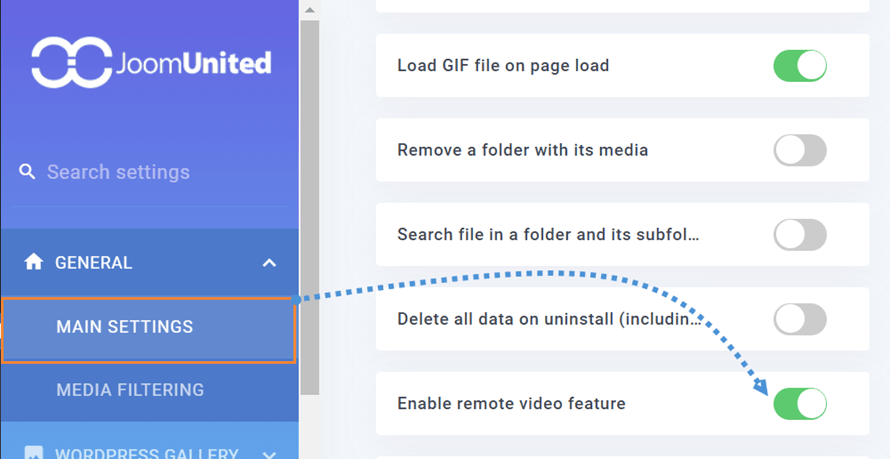

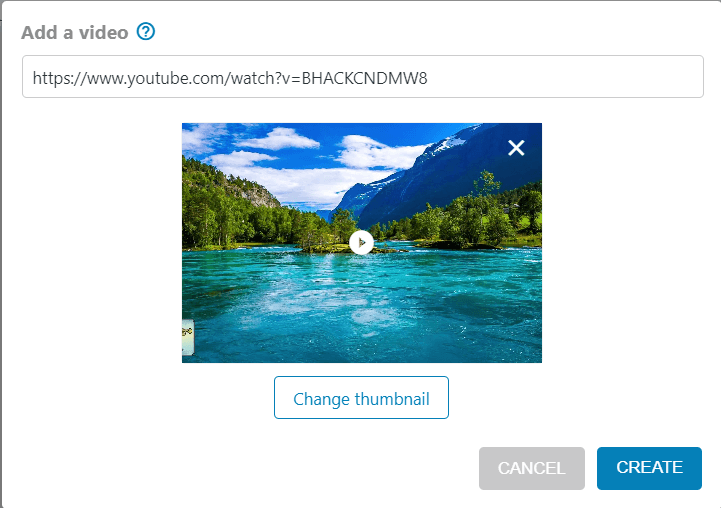
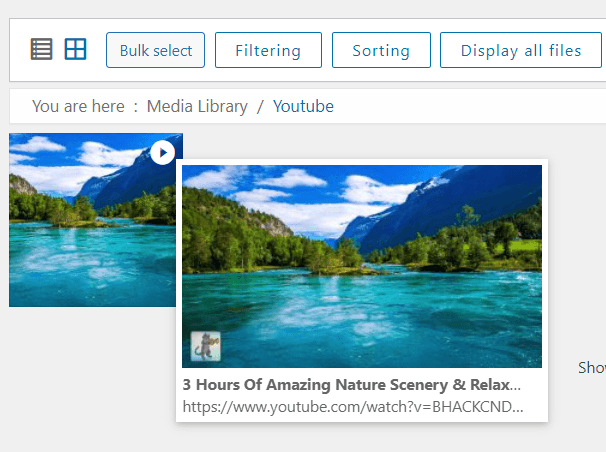
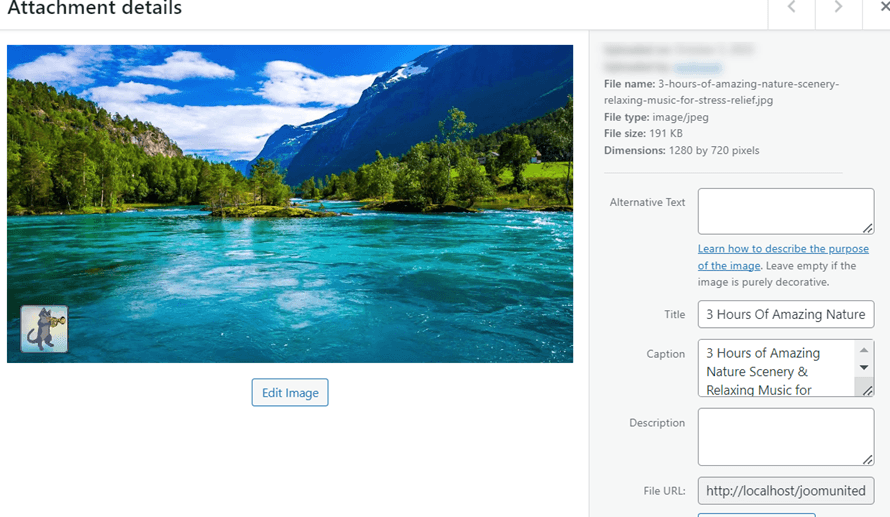
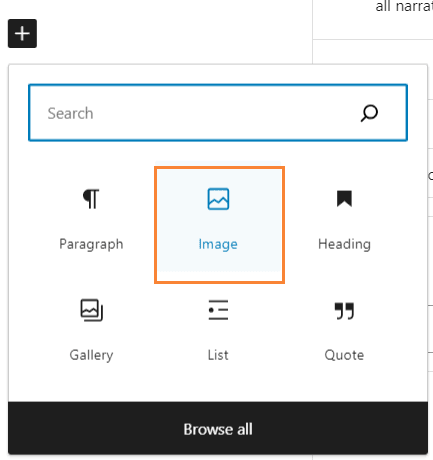
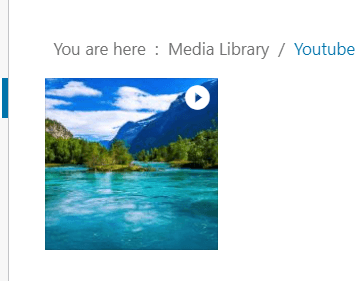
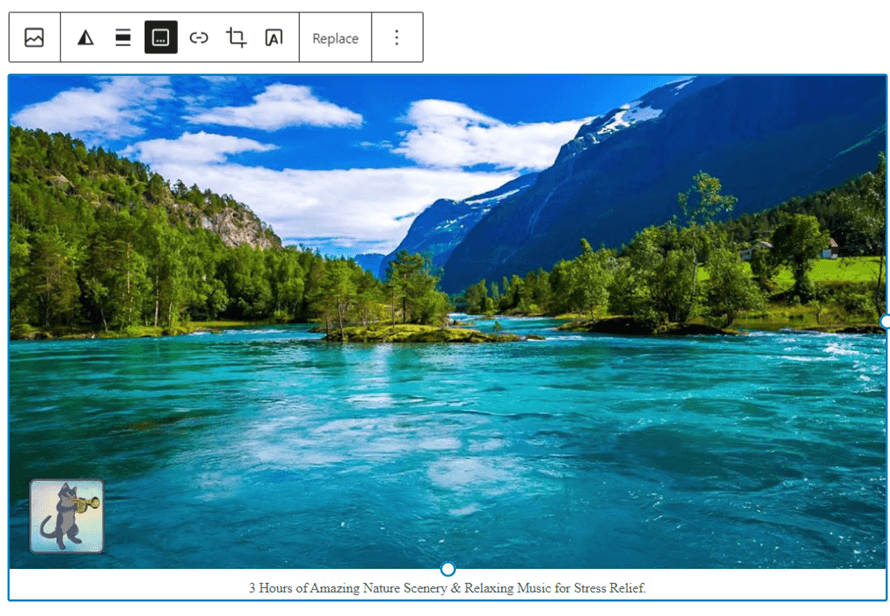
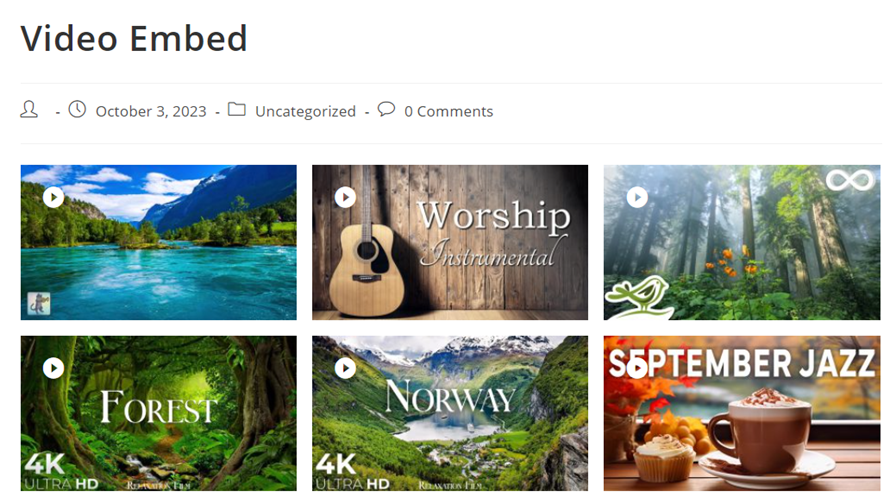
评论 1
我用过的最好的 YouTube 转换器!
它速度快,用户友好。
我喜欢能够下载我最喜欢的音乐。强烈推荐!